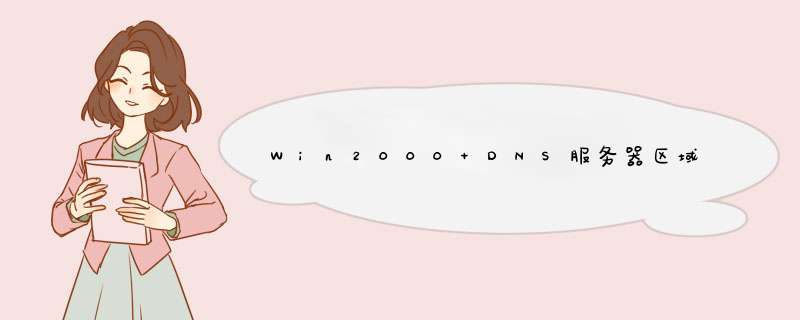
计算机(computer)俗称电脑,是现代一种用于高速计算的电子计算机器,可以进行数值计算,又可以进行逻辑计算,还具有存储记忆功能。是能够按照程序运行,自动、高速处理海量数据的现代化智能电子设备。下面是我帮大家整理的Win2000 DNS服务器区域类型区别,供大家参考借鉴,希望可以帮助到有需要的朋友。
Win2000 DNS服务器区域类型
Windows 2000的DNS服务器中有两种类型的搜索区域:“正向搜索区域”和“反向搜索区域”。其中“正向搜索区域”用来处理正向解析,即把主机名解析为IP地址;而“反向搜索区域”用来处理反向解析,即把IP地址解析为主机名。无论是“正向搜索区域”还是“反向搜索区域”都有三种区域类型,分别为:“标准主要区域”、“标准辅助区域”和“Active Directory集成的区域”。下面就来讨论一下这几种区域类型的区别。
在创建DNS区域时可以先创建一个“标准主要区域”,“标准主要区域”中的区域记录是自主生成的,是可读可写的,也就是说该DNS服务器既可以接受新用户的注册,也可以给用户提供名称解析服务。“标准主要区域”是以文件的形式存放在创建该区域的DNS服务器上。维护“标准主要区域”的DNS服务器称为该区域的“主DNS服务器”。
如果一个DNS区域的客户端计算机非常多,为了优化对用户DNS名称解析的服务,可以在另外一台DNS服务器上为该区域创建一个“标准辅助区域”。“标准辅助区域”中的区域记录是从“标准主要区域”复制而来的,是只读的,也就是说该DNS服务器不能接受新用户的注册请求,只能为已经注册的用户提供名称解析服务。“标准辅助区域”也是以文件的形式存放在创建该区域的DNS服务器上。维护“标准辅助区域”的DNS服务器称为该区域的“辅助DNS服务器”。
由于“辅助DNS服务器”的区域记录是从“主DNS服务器”复制而来,所以“主DNS服务器”又称为“辅助DNS服务器”的“Master服务器”。但并不是说只有“主DNS服务器”才能充当“Master服务器”。如果一台“辅助DNS服务器”的区域记录是从另外一台“辅助DNS服务器”复制而来的,那么第一台“辅助DNS服务器”称为该区域的“一级辅助”,而这台DNS服务器称为该区域的“二级辅助”,则“一级辅助”就称为“二级辅助”的“Master服务器”。
在“标准主要区域”的区域属性中可以设置“是否允许动态更新”。“允许动态更新”的含义是:当该区域的客户端计算机的IP地址或主机名发生变化时,这种改变可以动态的在DNS区域记录中进行更改,而无需管理员手工更改。
“Active Directory集成的区域”只存在于域控制器(DC)上,而且该类型的区域不是以文件的形式存在的,而是存在于活动目录中的。“Active Directory集成的区域”不会发生区域复制,而是随着活动目录的复制而复制的,因此这种区域类型避免了DNS服务器单点失败的现象。在“Active Directory集成的区域”的区域属性中除了可以设置“是否允许动态更新”外,还可以设置“仅安全更新”。
“仅安全更新”的.含义是在动态更新的基础上保证安全。那么设置为“仅安全更新”的DNS区域是如何实现安全性的呢?我们经常讲的一句话就是“域是安全的最小边界”,“仅安全更新”的区域将只接受已经加入到该域的计算机账号的主机名和IP地址的变化,而当那些不属于该域的计算机账号的主机名和IP地址发生变化时是不会在区域记录中动态改变的,但是这些计算机仍然可以利用该DNS服务器进行名称解析服务。
DNS的区域类型是可以改变的,可以把一个“标准主要区域”类型更改为“标准辅助区域”,或者为了加强安全性把它更改为“Active Directory集成的区域”。不过一般来说,对于活动目录的DNS区域类型最好采用“Active Directory集成的区域”,而且设置区域属性为“仅安全更新”,不要把它更改为“标准主要区域”类型。
详解Win2000的12个安全防范对策
由于Win2000操作系统良好的网络功能,因此在因特网中有部分网站服务器开始使用的Win2000作为主操作系统的。但由于该操作系统是一个多用户操作系统,黑客们为了在攻击中隐藏自己,往往会选择Win2000作为首先攻击的对象。那么,作为一名Win2000用户,我们该如何通过合理的方法来防范Win2000的安全呢?下面笔者搜集和整理了一些防范Win2000安全的几则措施,现在把它们贡献出来,恳请各位网友能不断补充和完善。
1、及时备份系统
为了防止系统在使用的过程中发生以外情况而难以正常运行,我们应该对Win2000完好的系统进行备份,最好是在一完成Win2000系统的安装任务后就对整个系统进行备份,以后可以根据这个备份来验证系统的完整性,这样就可以发现系统文件是否被非法修改过。如果发生系统文件已经被破坏的情况,也可以使用系统备份来恢复到正常的状态。备份信息时,我们可以把完好的系统信息备份在CD-ROM光盘上,以后可以定期将系统与光盘内容进行比较以验证系统的完整性是否遭到破坏。如果对安全级别的要求特别高,那么可以将光盘设置为可启动的并且将验证工作作为系统启动过程的一部分。这样只要可以通过光盘启动,就说明系统尚未被破坏过。
2、设置系统格式为NTFS
安装Win2000时,应选择自定义安装,仅选择个人或单位必需的系统组件和服务,取消不用的网络服务和协议,因为协议和服务安装越多,入侵者入侵的途径越多,潜在的系统安全隐患也越大。选择Win2000文件系统时,应选择NTFS文件系统,充分利用NTFS文件系统的安全性。NTFS文件系统可以将每个用户允许读写的文件限制在磁盘目录下的任何一个文件夹内,而且Win2000新增的磁盘限额服务还可以控制每个用户允许使用的磁盘空间大小。
3、加密文件或文件夹
为了防别人偷看系统中的文件,我们可以利用Win2000系统提供的加密工具,来保护文件和文件夹。其具体操作步骤是,在“Win 资源管理器中,用鼠标右键单击想要加密的文件或文件夹,然后单击“属性。单击“常规选项卡上的“高级,然后选定“加密内容以保证数据安全复选框。
4、取消共享目录的EveryOne组
默认情况下,在Win2000中新增一个共享目录时,操作系统会自动将EveryOne这个用户组添加到权限模块当中,由于这个组的默认权限是完全控制,结果使得任何人都可以对共享目录进行读写。因此,在新建共享目录之后,要立刻删除EveryOne组或者将该组的权限调整为读取。
用Win2000 Server实现安全文件服务器(图)
两人之间共享文件,可按“网上邻居法设置共享目录;如果共享文件给多个人,可效仿“FTP法建立一个简单的FTP服务器。难道掌握了这些本领,我们真的就高枕无忧了吗?
要回答上面的问题,让我们先来看看下面几种情况:如果权限分配出现失误,文件的普通访问者变成了控制者;如果当你好意提供给别人的上传空间时,很可能被感染了活动猖獗的蠕虫病毒;如果办公室里有很多人都想共享自己的文件,难道每个人都在自己的电脑上
建立共享目录或者FTP服务器?说到这里,你也就明白在力求工作效率与计算机安全的办公环境中,“网络邻居法与“FTP法都远远不及“专职文件服务器 (一台安装了Windows 2000 Server操作系统而且随时听候我们调用的服务器)。下面我们就来建立一台可以指定一定空间给同事们使用又能最大限度防止受病毒侵害的文件服务器。
初级篇
让我们从Windows 2000磁盘限额分配方法谈起。安装设置完成Windows 2000 Server以后,作为文件服务器管理员的你就得考虑划分一个专用于存放共享文件的分区,如果你的系统分区是C,那么建议共享文件的分区分配在D或者E等分区,做好这一步之后继续。
1.将分区格式转换成NTFS
采用NTFS格式的分区是实现磁盘限额的基本条件。众所周知,如果共享目录所在的分区采用FAT32格式,而你又分配给同事写入数据的权限,那这个分区的可用空间就开始处在不确定状态中,而且你很难掌控空间的使用情况。如果磁盘分区采用NTFS这种更加高效安全的分区格式,那么你就能决定同事最多能占用多大的空间,就能顺理成章地把握整个分区乃至磁盘空间的使用状态。现在的分区仍然是FAT32吗?赶快转换成NTFS吧!
小知识如何将FAT32转换成NTFS分区格式?
方法一: 使用Windows 2000的分区转换命令Convert.exe。例如,要把D分区由FAT32转换成NTFS,操作步骤是:点击“开始→运行;在运行输入框中输入命令 Convert D: /FS: NTFS;在输入卷标提示后面输入D分区的卷标,如D_DISK。剩余的工作就交给Windows 2000自动去完成了。
方法二: 使用Server Magic 4.0等专业分区管理软件(这里略过不谈)
2.启用磁盘限额
用鼠标右击D分区,在弹出的快捷菜单中选中“属性,在D分区属性窗口中切换到“配额选项卡――这就是磁盘限额功能所在的地方啦。然后,依次点击选中 “启用配额管理和“拒绝将磁盘空间给超过配额限制的用户两个选项,接下来就根据办公室和服务器的情况来决定磁盘空间限制为多少,本例中的限制为 100MB。
国内市场LBS服务的四大创新方向
目前国内流行的类Fouesquare服务很多,包括:玩转四方、街旁、开开等等;从国内市场目前的情况看,LBS服务真正为大多数用户接受还有待时日;期间需要创业者更多的从市场环境,用户使用习惯,移动互联网业态等现实出发,结合本土市场和用户特性,基于地理位置应用提供创新性服务;在这里我们探讨四种创新的可能。
1. 整合型地理位置签到服务
整合型地理位置签到服务(location check-in aggregator)是指可以将地理位置信息同时签到到多个地理位置服务的网站,这类服务的出现是伴随着大量类Foursuare的出现而出现,目前的类Foursuare服务包括:Brightkite, Gowalla以及Facebook、Twitter将推出的地理位置服务,还包括Google Latitude和Whrrl等等,目前已经出现的此类的服务有Check.in(http://check.in),这是由Brightkite推出的服务,可以支持一次性将地理位置同时签到到Foursquare,Brightkite,Gowalla,Whrrl,Trioutnc;另一个是FootFeed(http://footfeed.com/),支持将地理位置信息同时签到到Foursquare,Brightkite,Gowalla和Facebook,并且可以同时管理这多个网站上的联系人。
2. 基于地理位置搜索服务
比较容易想到的就是基于地理位置的周边搜索,目前大众点评已经推出了Android和iphone客户端,用户可以搜索周边的一些饭店餐饮信息,同样的,基于地理位置的其他的周边搜索服务(娱乐等)应该有很大的需求;另外就是基于类似Foursquare的签到数据的实施搜索,并且基于基于签到数据的深度挖掘也将很有价值,比如可以生成各类服务的按照签到次数的热榜。
3. 基于地理位置的游戏(LBG)
基于地理位置的游戏(LBG, Location based service)应该是又一个值得被关注的地理位置领域的方向,Foursquare的成功有多方面的原因,其勋章+Mayor的方式激发了很多的Check in的兴趣,其实这个签到+勋章+Mayor的模式也可以认为是一种基于地理位置的游戏,只不过这种游戏是相对较轻的一种游戏,而向类似于My Town(http://www.booyah.com/)则是一种基于地理位置+小游戏的一种模式,加入了更多的游戏的元素,签到+房产买卖的模式,并且引入了道具的游戏元素,由于有了更多的游戏的元素,这样一类的基于地理的游戏也有可能发展出一些的不同于Foursquare的盈利方式。国内的16Fun也是这方面的实践者。
4. 基于地理即时信息推送(Push)服务
所谓Push技术是一种基于客户服务器机制,由服务器主动的将信息发往客户端的技术。基于地理位置向用户实时的推送是指通过检测用户位置向用户主动发送Push信息的方式:如Getyowza(http://getyowza.com/),用户通过安装Getyowza提供的客户端,Getyowza会根据用户的地理位置,将给用户推送附近的优惠券信息。目前Getyowza只在美国开展此项业务,用户安装软件之后可以设置推送距离(推送距离自己多少范围内的优惠信息),可以直接在Google Maps上查看这些优惠信息,可以收藏自己喜欢的店铺,选择只接受自己收藏店铺的优惠券的推送信息。Getyowza的优惠券不需要打印,直接给商户看便可以享受打折优惠。
SEO之网站服务器因素 服务器稳定是关键
从本篇开始,常远将向大家详细介绍网站SEO的七个方面,即网站服务器、网站内容、网站标签书写、网站域名URL、网站页面排版、网站内链建设、网站外链建设七个方面,当然这些是我目前学习到的,希望是抛砖引玉,能得到更多朋友的交流分享,下面先讲讲SEO之网站服务器因素,做好网站的SEO,有很多方面要做好,其中网站的服务器就是一个重要的因素!
SEO选择什么样的网站服务器
1.网站服务器速度要快
搜索引擎喜欢什么样的网站呢?当然是用户体验好的!首先一个就是网站的打开速度,网站速度快,搜索引擎权重加分!SEO首先要注意的要素就是网站服务器!对于我们做国内网站,用国内空间就比较好,最好是双线空间。国内空间在我们国内速度还是比较好的,但是国内空间一个问题就是网站的备案问题。所以如果实在不好备案就用国外空间,如果是做英文站国外贸易站,最好用国外空间。
2.网站服务器要稳定
网站空间速度快更好,网站空间稳定就更好,搜索引擎喜欢稳定的网站,如果你的网站在搜索引擎蜘蛛来访的时候打不开,那么他会降你网站权重分,严重的会K站!
3.网站服务器ip地址很重要
网站服务器的地域性是非常重要的,如果你做的网站是地方性网站,当地服务器是优先选择。这样你网站在当地关键字排名时候权重也会加分。百度等在搜索某地产品时,先显示的是你所在地域的产品关键字排名。例如:我现在在南昌上网,我搜索“网站建设”,那么南昌地区的南昌网站建设站在其他权重相同时候优先排出来!
SEO处理好网站服务器因素,就要开始搭建网站了,选择好网站程序安装好,一般先是进行网站标签的书写。
Windows 2000 安全性技术概述
域是网络对象(包括组织单元、用户帐户、组和计算机,他们都共享与安全性有关的公用目录数据库)的集合。域形成 Active Diectory 内逻辑体系结构的核心单元,因此在安全性中扮演重要角色。如果将对象分组到一个或多个域中,您的网络就可反映您公司的组织方式。
较大型的组织可以含有多个域,这种情况下的域层次结构就称为域目录树。第一个创建的域是根域,它是在其下创建的域的父域,其下的域称为子域。若要支持非常大型的组织,可将域目录树链接在一起,形成一种称为目录林的排列。(在使用多个域控制器的情况下,Active Directory 会按固定时间间隔复制到域中的每个域控制器上,以使数据库永远同
步。)
域可标识一个安全机构,并使用一致的内部策略及与其它域间的明确安全性关系形成一个安全边界。特定域的管理员只在本域中有设置策略的权限。这对大型企业的帮助很大,因为不同的管理员可以创建并管理组织中不同的域。此管理含义在下面的“管理委派”部分有进一步的探讨。
站点是在学习有关 Active Directory 的知识时会碰到的另一个术语。域通常会反映一个组织的商业结构,而站点则通常被用来定义与地理分布有关的 Active Directory 服务器组。这些计算机通常都以高速链接来连接,但它们彼此之间可以有也可以没有逻辑关系。例如,若您有一个大型建筑物供一些相对无关的组织活动使用,如视频产品设备、备办食物、文件存储等,则这栋建筑物中的 Active Directory 服务器可以被当作一个站点(即使在该服务器上所完成的处理是不相关
的)。
所谓组织单元(OU),是指一个容器,可用它将对象组织成域中的逻辑管理组。OU 可包含对象,如:用户帐户、组、计算机、打印机、应用程序、文件共享和其他的 OU。
对象包含关于个别项目(如特定用户、计算机或硬件)等的信息(称为属性)。例如,用户对象的属性可能包含姓和名、电话号码和管理器名称。计算机的对象可能包含计算机的位置及访问控制列表 (ACL),列表中会指定对该计算机拥有访问
权限的组和个人。
通过将信息分组到域和 OU 中,可以管理对象集合(如用户组和计算机组)的安全性,而不是逐个管理每个用户和对象。此概念将在下面的“使用组策略来管理安全性”部分作进一步描述。首先,还有另一个对了解安全性如何使用 Active
Directory 极为重要的概念:信任。
域间的信任关系
为了让用户登录网络一次就可以使用网络上所有资源(通常称为单一登录能力),Windows 2000 支持域间的信任关系。所谓信任关系,是指一种逻辑关系,这种逻辑关系在域之间建立,用来支持直接传递身份验证,让用户和计算机可以在目录林的任何域中接受身份验证。这让用户或计算机仅需登录网络一次就可以对任何他们有适当权限的资源进行访问。这种穿越许多域的能力说明了传递信任这个术语,它是指跨越一连串信任关系的身份验证。
基于 Windows NT 的网络使用单向、非传递的信任关系。相反,当基于 Windows 2000 的域被组织成目录树时(如上面的` 图 1 所示),域间会创建隐含信任关系。这使在中型和大型组织中建立域间的信任关系更为容易。属于域目录树的域定义与目录树中的父域的双向信任关系,而所有域都隐含地信任目录树中的其他域。(如果有不应该有双向信任的特定域,您应该定义明确的单向信任关系。)对于具有多个域的组织,使用 Windows 2000 比使用 Windows NT 4.0,明确的单向信任关系总数显著减少,这种改变将大大简化域的管理。传递信任在默认情况下建立于目录树中,这样做之所以有意义是因为
通常是由单个管理员来管理一个目录树。但因为目录林不太可能被单个管理员控制,因此目录林的目录树间的传递信任关系必须特别创建。
有关信任关系工作方式的说明,请再次参考上面的图 1。Windows 2000 自动于根域 (Microsoft.com) 及其两个子域(FarEast.Microsoft.com 和 Europe.Microsoft.com)间建立双向信任关系。此外,因为 Microsoft.com 信任这两个子域,因此信任关系也在 FarEast 和 Europe 域间传递性地建立。这些关系在基于 Windows 2000 的域间自动建立。在有基于 Windows 2000 和基于 Windows NT 域的网络中,管理员可以创建用在基于 Windows NT 的网络中明确的单向信任关系。
详解Win2000的12个安全防范对策
由于Win2000操作系统良好的网络功能,因此在因特网中有部分网站服务器开始使用的Win2000作为主操作系统的。但由于该操作系统是一个多用户操作系统,黑客们为了在攻击中隐藏自己,往往会选择Win2000作为首先攻击的对象。那么,作为一名Win2000用户,我们该如何通过合理的方法来防范Win2000的安全呢?下面笔者搜集和整理了一些防范Win2000安全的几则措施,现在把它们贡献出来,恳请各位网友能不断补充和完善。
1、及时备份系统
为了防止系统在使用的过程中发生以外情况而难以正常运行,我们应该对Win2000完好的系统进行备份,最好是在一完成Win2000系统的安装任务后就对整个系统进行备份,以后可以根据这个备份来验证系统的完整性,这样就可以发现系统文件是否被非法修改过。如果发生系统文件已经被破坏的情况,也可以使用系统备份来恢复到正常的状态。备份信息时,我们可以把完好的系统信息备份在CD-ROM光盘上,以后可以定期将系统与光盘内容进行比较以验证系统的完整性是否遭到破坏。如果对安全级别的要求特别高,那么可以将光盘设置为可启动的并且将验证工作作为系统启动过程的一部分。这样只要可以通过光盘启动,就说明系统尚未被破坏过。
2、设置系统格式为NTFS
安装Win2000时,应选择自定义安装,仅选择个人或单位必需的系统组件和服务,取消不用的网络服务和协议,因为协议和服务安装越多,入侵者入侵的途径越多,潜在的系统安全隐患也越大。选择Win2000文件系统时,应选择NTFS文件系统,充分利用NTFS文件系统的安全性。NTFS文件系统可以将每个用户允许读写的文件限制在磁盘目录下的任何一个文件夹内,而且Win2000新增的磁盘限额服务还可以控制每个用户允许使用的磁盘空间大小。
3、加密文件或文件夹
为了防别人偷看系统中的文件,我们可以利用Win2000系统提供的加密工具,来保护文件和文件夹。其具体操作步骤是,在“Win 资源管理器中,用鼠标右键单击想要加密的文件或文件夹,然后单击“属性。单击“常规选项卡上的“高级,然后选定“加密内容以保证数据安全复选框。
4、取消共享目录的EveryOne组
默认情况下,在Win2000中新增一个共享目录时,操作系统会自动将EveryOne这个用户组添加到权限模块当中,由于这个组的默认权限是完全控制,结果使得任何人都可以对共享目录进行读写。因此,在新建共享目录之后,要立刻删除EveryOne组或者将该组的权限调整为读取。
用Win2000 Server实现安全文件服务器(图)
两人之间共享文件,可按“网上邻居法设置共享目录;如果共享文件给多个人,可效仿“FTP法建立一个简单的FTP服务器。难道掌握了这些本领,我们真的就高枕无忧了吗?
要回答上面的问题,让我们先来看看下面几种情况:如果权限分配出现失误,文件的普通访问者变成了控制者;如果当你好意提供给别人的上传空间时,很可能被感染了活动猖獗的蠕虫病毒;如果办公室里有很多人都想共享自己的文件,难道每个人都在自己的电脑上
建立共享目录或者FTP服务器?说到这里,你也就明白在力求工作效率与计算机安全的办公环境中,“网络邻居法与“FTP法都远远不及“专职文件服务器 (一台安装了Windows 2000 Server操作系统而且随时听候我们调用的服务器)。下面我们就来建立一台可以指定一定空间给同事们使用又能最大限度防止受病毒侵害的文件服务器。
初级篇
让我们从Windows 2000磁盘限额分配方法谈起。安装设置完成Windows 2000 Server以后,作为文件服务器管理员的你就得考虑划分一个专用于存放共享文件的分区,如果你的系统分区是C,那么建议共享文件的分区分配在D或者E等分区,做好这一步之后继续。
1.将分区格式转换成NTFS
采用NTFS格式的分区是实现磁盘限额的基本条件。众所周知,如果共享目录所在的分区采用FAT32格式,而你又分配给同事写入数据的权限,那这个分区的可用空间就开始处在不确定状态中,而且你很难掌控空间的使用情况。如果磁盘分区采用NTFS这种更加高效安全的分区格式,那么你就能决定同事最多能占用多大的空间,就能顺理成章地把握整个分区乃至磁盘空间的使用状态。现在的分区仍然是FAT32吗?赶快转换成NTFS吧!
小知识如何将FAT32转换成NTFS分区格式?
方法一: 使用Windows 2000的分区转换命令Convert.exe。例如,要把D分区由FAT32转换成NTFS,操作步骤是:点击“开始→运行;在运行输入框中输入命令 Convert D: /FS: NTFS;在输入卷标提示后面输入D分区的卷标,如D_DISK。剩余的工作就交给Windows 2000自动去完成了。
方法二: 使用Server Magic 4.0等专业分区管理软件(这里略过不谈)
2.启用磁盘限额
用鼠标右击D分区,在弹出的快捷菜单中选中“属性,在D分区属性窗口中切换到“配额选项卡――这就是磁盘限额功能所在的地方啦。然后,依次点击选中 “启用配额管理和“拒绝将磁盘空间给超过配额限制的用户两个选项,接下来就根据办公室和服务器的情况来决定磁盘空间限制为多少,本例中的限制为 100MB。
快速安全删除USB设备的小技巧一则
不知为何最近右下角的托盘图标都显示不出来了,只剩下杀毒软件、虚拟光驱和MSN,其他的都看不到。也不是折叠的问题。插上USB设备后,安全删除USB设备的图标也不出来,只能去设备管理器里面去删除,很麻烦。
上网查了查,虽然没能解决托盘图标消失的问题,但找到了如何安全删除USB的命令:
rundll32 shell32.dll, Control_RunDLL hotplug.dll
运行上述命令即可打开“安全删除硬件的对话框。做成快捷方式就比较方便了。
Winodws 7 RTM中很有用的安全策略
我们知道,很多木马病毒,执行前一般都会在系统的temp(临时文件夹)目录生成并试图启动,再做其他动作。在Windows7中,无论文件是否有数字签名,若发现在Temp文件夹中试图运行,那么就会
拦截界面可以说是相当的土,但是也相当简明易懂。 例如经常有一些WinRAR自解压程序,试图在临时文件夹下释放一些文件并运行,这个时候,windows7就会弹出如下提示:
如果该文件有数字签名,还会显示该文件的签名信息,并可点击文字查看其证书信息。
以后在Temp文件夹下运行的木马,可就不是那么容易“无声无息”了。
玩转Windows Vista的安全模式
Vista安全模式的进入方法
安全模式是windows系统的一个特殊模式,说它特殊是因为在安全模式中,系统将尽可能地在最小模式运行,因此很多第三方设备驱动和程序都不会在系统启动时加载。也正是因为这些原因,在安全模式中才可以更好地维护和修复系统故障。
要进入到vista的安全模式有两个方法,一是当系统完成bios自检后迅速按下F8键,这样就进入到了系统启动模式选择菜单,选择”安全模式”就可以了。此外也可以在正常模式启动系统后,点击开始按钮并输入msconfig,接下回来后打开系统配置,进入到系统配置/启动,勾选安全启动后按下确定即可。这时会提示重新启动,点击”确定”后重新启动系统即可自动进入到安全模式。
PS:开机后按下键盘的ctrl键也可以进入到启动模式选择界面,msconfig的方法同样适用于windows xp系统,另外如果系统每次开机都自动进入安全模式,去掉安全启动的勾选就可以解决了。
Vista安全模式的分类
发全模式并不只有一种,它包含了以下几种常见模式,当系统出现问题时就可以根据需要选择合适的安全模式了。
安全模式:只加载系统最基本的驱动和系统文件,不支持网络连接。
带网络连接的安全模式:在安全模式的基础上增加了网络连接的支持,但部分网络软件无法正常运行,可作为调试网络或检测恶意软件之用。
带命令提示符的安全模式:可以说是最简单的安全模式,在登录窗口听到屏幕只保留了命令提示符,该模式自然也不支持网络连接。
低分辨率视频模式:在该模式下无法修改屏幕分辨率,但可以重新安装驱动程序,适合显卡驱动异常时修复和卸载之用。
最后一次正确的配置:根据系统上次关闭时的注册表和驱动程序来启动系统,当设置出现异常时可以修复系统,但无法解决文件或驱动丢失等情况。
Vista安全模式小技巧
快速还原系统
Vista系统如果无法正常启动,可以进入到安全模式还原备份系统。依次进入到到”开始/所有程序/附件/系统工具/系统还原”,选择合适的还原点后点吉下一步,根据提示即可恢复系统到创建还原点时的状态了。此外也可以在”命令提示符”内输入”%systemroot%system32restorerstrui.exe,按下回车后根据提示完成系统的恢复。
删除顽固文件或文件夹
在vista系统中,经常会遇到某些文件或文件夹无法删除的情况,会出现当前文件正在使用中的提示。其实无需借助”冰刃”等第三方软件,在”安全模式”中就可以轻松删除这些文件。进入到安全模式后由于众多程序都不会随着系统加载,因此文件的控制权自然得以释放,因此文件就可以正常删除了。在安全模式中还可以更完全地卸载某些软件,或是彻底查杀病毒。
卸载错误的驱动
驱动安装不正确不仅硬件无法正常使用,还可能导致系统崩溃,尤其是硬盘或显卡等驱动。遇到这样的问题就可以进入到安全模式中卸载已安装的驱动,这样再次以正常模式启动系统后安装正确的驱动就可以了。”安全模式”还可以让很多工作更高效,比如磁盘清理,碎片整理或是重新分区等,当系统出现问题时不要惊慌,通过安全模式也许就能让问题得以解决呢。
有可能是你的office文件程序本身在打开的时候查找更新,说明你的office版本很低,需要重新装一个版本高点的了~或者是把完整的office安装文件拷贝在服务器内,让它找到安装的路径,慢上几次,升级后,就会好了!欢迎分享,转载请注明来源:夏雨云

 微信扫一扫
微信扫一扫
 支付宝扫一扫
支付宝扫一扫
评论列表(0条)